- Fix: Fallout 76 Black Screen etter oppstart
- 1. Deaktiver fullskjermoptimalisering
- 2. Kjør spillet som administrator
- 3. Sjekk Grafikkdriveroppdatering
- 4. Oppdater Fallout 76
- 5.Sjekk systemressurser
- 6. Deaktiver overleggsapplikasjoner
- 7. Sjekk Windows Updates
- 8.Lavere grafikkinnstillinger i spillet
- 9. Oppdater DirectX
- 10. Trykk ALT+TAB-tastkombinasjon
- 11. Prøv å deaktivere overleggsapper
- 12. Installer Microsoft Visual C++ Runtime på nytt
- 13. Bekreft spillfiler og reparer
- Hvordan fikser jeg problemet med svart skjerm når jeg spiller spill?
- Hvordan fikser jeg Fallout 76-problemet med svart skjerm?
- Hvorfor krasjer Fallout 76 ved lansering?
- Er Fallout 76 verdt å kjøpe for flerspiller?
- Hvorfor sitter Fallout 76 fast ved lasting eller svart skjerm?
- Er Fallout 76s raske reisefunksjon ødelagt?
- Hvorfor er Fallout 76 så zoomet inn på skjermen min?
- Hvordan fikse Fallout 76 som ikke fungerer på Windows 10?
- Er Fallout 76 online eller offline?
- Kommer det noen nye oppdateringer til Fallout 76?
- Hvordan verifisere integriteten til spillfiler i Fallout 76?
Bethesda Game Studios har utviklet online action-RPG kalt Fallout 76 i 2018 og utgitt av Bethesda Softworks. Spillet er tilgjengelig for PC, PS4, Xbox One-plattformer og tilbyr bedre grafikk med spilling. Den har allerede fått ekstremt positive anmeldelser på Steam. Nå, hvis du også er et av ofrene, så sjekk ut denne guiden for enkelt å fikse Fallout 76 Black Screen-problemet etter oppstart.
I følge flere rapporter på nettet nevner de berørte spillerne at hver gang de prøver å starte spillet, sitter det bare fast på den svarte skjermen. Et annet stort problem er at under den svarte skjermen kommer det heller ingen lyd ut. Etter å ha ventet en stund, må spillerne trykke på Alt+F4-tastene for å komme seg ut av skjermen og ingenting annet. Så dette problemet eller feilen er veldig frustrerende.
Les også: Fix: Fallout 76 krasjer på PC

Fix: Fallout 76 Black Screen etter oppstart
Vel, sjansene er høye nok for at Fallout 76 svart skjermproblem kan dukke opp på grunn av PC-konfigurasjonskompatibilitetsproblemet med spillets systemkrav. I mellomtiden kan det å ha en utdatert grafikkdriver, manglende eller ødelagte spillfiler, utdatert spillversjon, problemer med DirectX, overleggsappproblemer, høyere grafikkinnstillinger i spillet, forårsake flere problemer med den svarte skjermen mens spillet starter.
Det er verdt å nevne å sjekke ut spillets systemkrav fra den nevnte lenken for å sikre at det ikke er noe kompatibilitetsproblem på datamaskinen din.
Annonser
1. Deaktiver fullskjermoptimalisering
- Først av alt, gå til C:\Program Files (x86)\Steam\steamapps\common\Fallout 76\Binaries\Win64 katalog. [Hvis du har installert Steam-klienten eller spillet på en annen stasjon eller plassering, så gå dit]
- Høyreklikk på Fallout 76.exe fil og klikk på Eiendommer.
- Gå til Kompatibilitet fanen >Fjern merket de Aktiver fullskjermoptimalisering veksle.
- Klikk på Søke om og så OK for å lagre endringer.
2. Kjør spillet som administrator
Sørg for å kjøre spillets exe-fil som administrator for å unngå brukerkontokontroll angående rettighetsproblemer. Du bør også kjøre Steam-klienten som administrator på din PC. Å gjøre dette:
- Høyreklikk på Fallout 76 exe-snarveisfilen på din PC.
- Velg nå Eiendommer > Klikk på Kompatibilitet fanen.
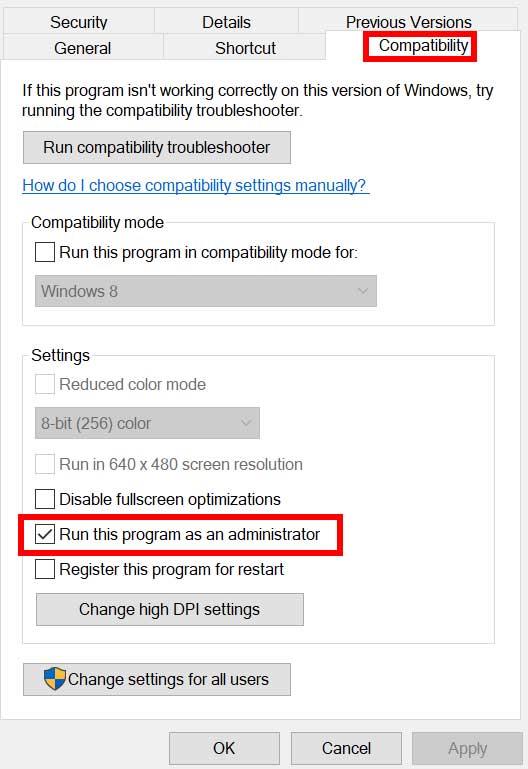
- Sørg for å klikke på Kjør dette programmet som administrator avmerkingsboksen for å merke av.
- Klikk på Søke om og velg OK for å lagre endringer.
3. Sjekk Grafikkdriveroppdatering
Sørg for å sjekke ut grafikkdriveroppdateringen på PC-en din, enten den er utdatert eller ikke. Noen ganger kan en utdatert GPU-driverversjon eller skadet driver forårsake flere problemer overhodet. Det vil også hjelpe deg å fikse de svarte skjermrelaterte problemene med spill eller applikasjoner. Å gjøre slik:
- trykk Windows + X tastene for å åpne Hurtigkoblingsmeny.
- Nå, klikk på Enhetsbehandling fra listen > Dobbeltklikk på Skjermadaptere.
- Høyreklikk på det dedikerte grafikkortet du bruker.

Annonser
- Velg deretter Oppdater driveren > Velg å Søk automatisk etter drivere.
- Hvis det er en oppdatering tilgjengelig, vil systemet automatisk laste ned og installere den.
- Når du er ferdig, start datamaskinen på nytt for å bruke endringer.
4. Oppdater Fallout 76
Hvis du i tilfelle ikke har oppdatert Fallout 76-spillet ditt på en stund, sørg for å følge trinnene nedenfor for å se etter oppdateringer og installere den nyeste oppdateringen (hvis tilgjengelig). Å gjøre dette:
- Åpne Damp klient > Gå til Bibliotek > Klikk på Fallout 76 fra venstre rute.
- Den vil automatisk søke etter den tilgjengelige oppdateringen. Hvis det er en oppdatering tilgjengelig, sørg for å klikke på Oppdater.
- Det kan ta litt tid å installere oppdateringen > Når du er ferdig, sørg for å lukke Steam-klienten.
- Til slutt, start PC-en på nytt for å bruke endringer, og prøv deretter å starte spillet på nytt.
Hvis du har kjøpt spillet ved å bruke bethesda.net, kan du gjøre det samme i Bethesda launcher.
5.Sjekk systemressurser
Hvis spillet laster sakte eller tar for lang tid ved oppstart, sørg for å sjekke ut systemressursene etter at du har startet Fallout 76-spillet på PC-en din ved å følge trinnene nedenfor for å sjekke om RAM- eller CPU-bruken blir høyere eller ikke.
Annonser
- trykk Ctrl + Shift + Esc nøkler for å åpne Oppgavebehandling.
- Klikk på Prosesser fanen > Velg oppgaven du vil lukke.

- Når du er valgt, klikker du på Avslutt oppgave. Sørg for å utføre trinnene for hver oppgave individuelt.
- Når du er ferdig, starter du bare datamaskinen på nytt for å endre effekter umiddelbart.
6. Deaktiver overleggsapplikasjoner
I følge noen berørte spillere kan overleggsapplikasjoner kjøre i bakgrunnen mens du spiller, og det forbruker i utgangspunktet systemressurser som også vil forårsake problemer med spillingen.
Så å deaktivere dem før du starter spillet vil være nyttig hvis du ikke bruker noen dedikert overleggsapplikasjon for å chatte, eller ta skjermbilder eller ta opp spilløkter. Å gjøre slik:
- Åpne Damp klient > Gå til Bibliotek.
- Nå, Høyreklikk på Fallout 76 > Velg Eiendommer.
- Gå over til Generell seksjon > Her bare fjern merket de Aktiver Steam Overlay avmerkingsboksen.
- Gå tilbake til Bibliotek > Åpne igjen Fallout 76 for å sjekke om problemet med svart skjerm oppstår eller ikke.
7. Sjekk Windows Updates
Sjansen er også stor for at Windows OS-bygget ditt blir utdatert en stund. I det scenariet vil spillytelsen din påvirke mye bortsett fra feil eller stabilitetsproblemer. Så det er alltid bedre å se etter Windows-oppdateringer og installere den nyeste versjonen (hvis tilgjengelig). Å gjøre det:
- trykk Windows + I tastene for å åpne opp Windows-innstillinger Meny.
- Klikk deretter på Oppdatering og sikkerhet > Velg Se etter oppdateringer under Windows-oppdatering seksjon.

- Hvis det er en oppdatering tilgjengelig, velg Last ned og installer.
- Vent en stund til oppdateringen er fullført.
- Til slutt, start PC-en på nytt for å bruke endringer umiddelbart.
8.Lavere grafikkinnstillinger i spillet
Annonse
Prøv å senke grafikkinnstillingene i spillet fra spillmenyen for å sjekke om det hjelper eller ikke. Deaktiver V-Sync, Shadow effects, Anti-Aliasing, og prøv å kjøre en lavere skjermoppløsning for spillet for å fikse problemer med svart skjerm.
9. Oppdater DirectX
Noen ganger kan en utdatert DirectX-versjon eller manglende DirectX også forårsake flere problemer med spillstart eller spilling. Du bør prøve å følge trinnene nedenfor for å oppdatere den.
- Gå over til denne Microsoft-lenken for å laste ned DirectX End-User Runtime Web Installer på din PC.
- Deretter installerer eller oppdaterer du DirectX-versjonen manuelt.
- Når du er ferdig, start datamaskinen på nytt for å bruke endringer.
10. Trykk ALT+TAB-tastkombinasjon
Noen berørte PC-brukere har nevnt det ved å trykke på ALT + TAB tastesnarveikombinasjon, kan de bytte mellom de åpnede programmene på PC-en. Så fortsett å trykke på ALT + TAB for å bytte mellom programmer og gå deretter tilbake til det kjørende spillet igjen for å sjekke om problemet er løst eller ikke. Det vil endre visningsmodusen fra fullskjerm til vindusmodus og deretter fullskjermmodus som kan fikse problemet med svart skjerm.
11. Prøv å deaktivere overleggsapper
Det ser ut til at et par populære apper har sitt eget overleggsprogram som til slutt kan kjøre i bakgrunnen og forårsake problemer med spillytelsen eller til og med lanseringsproblemer. Du bør slå dem av for å fikse problemet ved å følge trinnene nedenfor:
Deaktiver Discord Overlay
- Start Uenighet app > Klikk på tannhjulikon på bunnen.
- Klikk på Overlegg under Appinnstillinger > Slå på de Aktiver overlegg i spillet.
- Klikk på Spill fanen > Velg Fallout 76.
- Til slutt, skru av de Aktiver overlegg i spillet veksle.
- Sørg for å starte PC-en på nytt for å bruke endringer.
Deaktiver Xbox Game Bar
- trykk Windows + I nøkler for å åpne Windows-innstillinger.
- Klikk på Gaming > Gå til Spillbar > Slå av Ta opp spillklipp, skjermbilder og kringkasting ved hjelp av Game bar alternativ.
Hvis du i tilfelle ikke kan finne ut Game Bar-alternativet, kan du bare søke etter det fra Windows-innstillinger-menyen.
Deaktiver Nvidia GeForce Experience Overlay
- Start Nvidia GeForce Experience app > Gå over til Innstillinger.
- Klikk på Generell fanen > Deaktiver de Overlegg i spillet alternativ.
- Til slutt, start PC-en på nytt for å bruke endringer, og start spillet på nytt.
Husk også at du bør deaktivere noen andre overleggsapper som MSI Afterburner, Rivatuner, RGB-programvare eller andre tredjeparts overleggsapper som alltid kjører i bakgrunnen.
12. Installer Microsoft Visual C++ Runtime på nytt
Sørg for å installere Microsoft Visual C++ Runtime på nytt på datamaskinen din for å fikse flere spillproblemer eller feil fullstendig. Å gjøre det:
- trykk Windows tasten fra tastaturet for å åpne opp Startmeny.

- Type Apper og funksjoner og klikk på den fra søkeresultatet.
- Finn nå Microsoft Visual C++ program(er) i listen.

- Velg hvert program og klikk på Avinstaller.
- Besøk offisielle Microsoft-nettsted og last ned den nyeste Microsoft Visual C++ Runtime.
- Når du er ferdig, installer den på datamaskinen din og start systemet på nytt for å endre effekter.
13. Bekreft spillfiler og reparer
Det anbefales også å verifisere spillfilene og prøve å reparere dem automatisk ved hjelp av spillklienten.
For Steam:
- Åpne opp Damp > Gå til Bibliotek.
- Høyreklikk på Fallout 76-spillet.
- Klikk på Eiendommer > Gå til Lokale filer fanen.
- Å velge Bekreft integriteten til spillfiler …
- Denne prosessen vil begynne å verifisere og sjekke alle installerte spillfiler om det er en manglende/ødelagt fil eller ikke.
- La prosessen fullføres. Når du er ferdig, lukk Steam-klienten og start datamaskinen på nytt for å bruke endringer.
- Åpne til slutt Steam på nytt og prøv å kjøre Fallout 76-spillet igjen.
For Bethesda:
- Åpne Bethesda.net Launcher på PC-en.
- Kjør Fallout 76-spillsiden > Klikk på Spillalternativer-menyen.
- Deretter velger du Skann og reparer.
- Når det er gjort, vil startprogrammet begynne å skanne og validere alle spillfilene dine automatisk. Hvis en spillfil mangler eller er ødelagt, vil startprogrammet fikse det av seg selv.
- Til slutt, start datamaskinen på nytt > Start Bethesda.net Launcher på nytt og prøv å kjøre spilloppdateringen.
Det er det, folkens. Vi håper denne veiledningen var nyttig for deg. For ytterligere spørsmål kan du kommentere nedenfor.
FAQ
Hvordan fikser jeg problemet med svart skjerm når jeg spiller spill?
-Når spillet kjører, trykk Alt- og Enter-tastene på tastaturet samtidig for å gå til vindumodus. -Trykk Alt- og Enter-tastene på tastaturet samtidig for å bytte tilbake til fullskjermvisning. Dette bør løse problemet med svart skjerm.
Hvordan fikser jeg Fallout 76-problemet med svart skjerm?
Dette er det første du bør prøve når du har et problem med svart skjerm på Fallout 76. For å gjøre dette: -Når spillet kjører, trykk på Alt- og Tab-tastene på tastaturet samtidig for å bytte ut av spillet. -Trykk Alt- og Tab-tastene på tastaturet samtidig for å bytte tilbake til spillet ditt.
Hvorfor krasjer Fallout 76 ved lansering?
Fallout 76 – PC-krasj eller svart skjerm ved lanseringsproblem – Reparer. Den første grunnen til at spillet krasjet kan være mangelen på administrative rettigheter. Høyreklikk på spillet og velg «Kjør spillet som administrator».
Er Fallout 76 verdt å kjøpe for flerspiller?
Men Fallout 76 traff gullmerket, noe som lar meg ha det gøy i en flerspiller-setting, uten å være redd for altfor konkurransedyktige eller aggressive spillere samtidig som jeg kan spille alene når jeg ønsker det. Dette betyr kanskje ikke så mye for mange, men på dager hvor jeg kan spille flerspiller kan jeg delta i hendelser som strålingsbulling eller uranfeber.
Hvorfor sitter Fallout 76 fast ved lasting eller svart skjerm?
Og nå rapporterer en del av Fallout 76-spillere ( 1, 2, 3, 4) enda et problem med spillet der hurtigreisefeil får spillet til å sitte fast ved lasting eller viser en svart skjerm.Den raske reisefunksjonen lar spillere øyeblikkelig flytte til fjerne steder i spillet på kort tid.
Er Fallout 76s raske reisefunksjon ødelagt?
Og nå rapporterer en del av Fallout 76-spillere ( 1, 2, 3, 4) enda et problem med spillet der hurtigreisefeil får spillet til å sitte fast ved lasting eller viser en svart skjerm. Den raske reisefunksjonen lar spillere øyeblikkelig flytte til fjerne steder i spillet på kort tid. Men med denne funksjonen ødelagt, kan spillere ikke lenger bruke den.
Hvorfor er Fallout 76 så zoomet inn på skjermen min?
Som et resultat av feil oppløsning vil spillet se alt for zoomet inn, og du vil ikke engang kunne se menyen. Gjør ting mer komplisert, når denne feilen oppstår og Fallout 76 starter i et vindu som er for stort for skjermen din, vil INI-filendringer ikke engang fikse det.
Hvordan fikse Fallout 76 som ikke fungerer på Windows 10?
Høyreklikk på Fallout 76-snarveien på skrivebordet. Velg deretter Egenskaper. Naviger til Kompatibilitet-fanen i popup-vinduet. Merk deretter av for alternativet Kjør dette programmet som administrator.
Er Fallout 76 online eller offline?
Bethesda Game Studios har utviklet online action-RPG kalt Fallout 76 i 2018 og utgitt av Bethesda Softworks. Spillet er tilgjengelig for PC, PS4, Xbox One-plattformer og tilbyr bedre grafikk med spilling.
Kommer det noen nye oppdateringer til Fallout 76?
Nye oppdateringer blir lagt til nederst i denne historien… Fallout 76 har vært ganske populær helt siden den kom ut på Microsoft Windows, PlayStation 4 og Xbox One i november 2018. Problemer som Fallout 76 som krasjer og den ukjente feilmeldingen kan imidlertid ødelegge brukeropplevelsen.
Hvordan verifisere integriteten til spillfiler i Fallout 76?
Når du er ferdig, åpner du Fallout 76-egenskaper ved å høyreklikke på spillet og bytt til fanen Lokale filer og velg alternativet Bekreft integritet til spillfiler….PlayStation 4-brukere må starte spillet på nytt ved å trykke på PS-knappen på kontrolleren og gå over til Dashboard.












